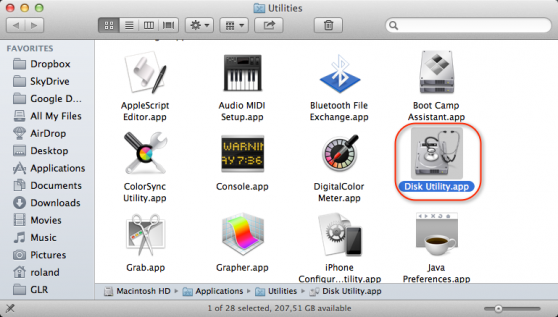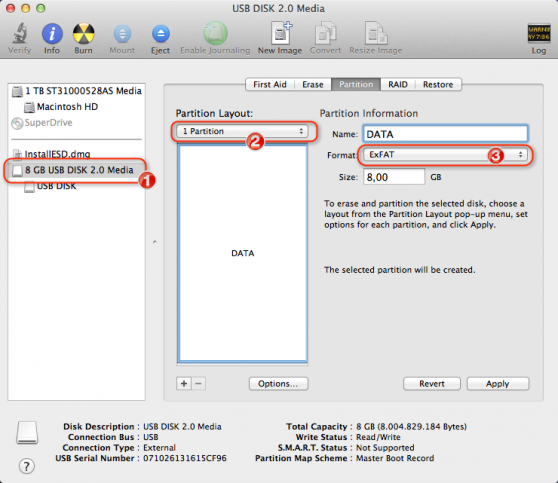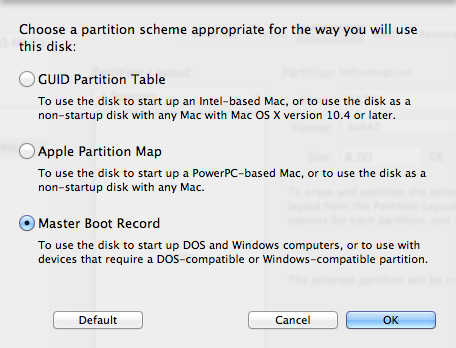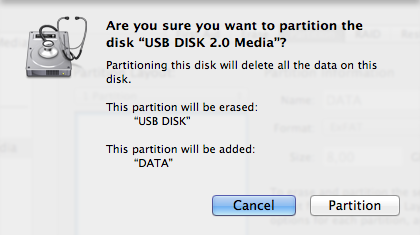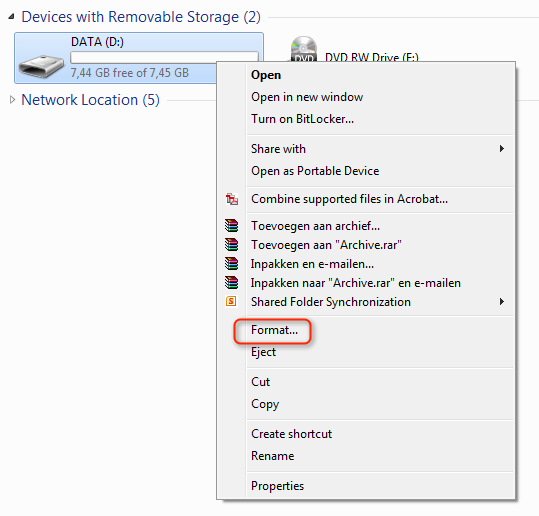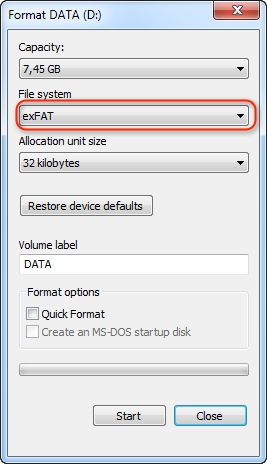Regelmatig krijg ik de vraag hoe een externe schijf het makkelijkste te gebruiken is als zowel Microsoft Windows als Apple OS X gebruikt wordt.
In dit artikel wil ik een poging wagen hier meer informatie over te geven. Daarbij wil ik vier formaten de revue laten passeren:
- FAT (File Allocation Table)
- NTFS (New Technology File System)
- Mac OS Extended (HFS+ – Hierarchical File System)
- ExFAT
Uiteraard is het gebruik en het toepassen van dit artikel voor eigen risico!
FAT
Het bestandssysteem wat jarenlang gebruikt werd onder Windows was FAT Het grote voordeel van dit bestandssysteem is dat het compatible is met meerdere besturingssystemen waaronder OS X en de snelheid waarmee bestanden gelezen kunnen worden. Het nadeel is echter dat één bestand niet groter kan zijn dan 4GB. Daarmee is het een ideaal bestandssysteem voor kleinere USB sticks. Veel van deze sticks zijn standaard voorzien van een FAT formattering.
NTFS
Vanaf Windows XP levert Microsoft met hun consumenten versie van Windows hetzelfde bestandsformaat welke ook op servers gebruikt worden: NTFS. Voordeel is dat er veel meer mogelijk is zoals het gebruik van permissies (wie mag wat met het bestand of de folder). Nadeel is dat niet ieder besturingssysteem ermee overweg kan. Zo kan OS X prima bestanden lezen van een disk welke met NTFS geformatteerd is. Data opslaan lukt echter niet standaard. Voor een externe disk of USB stick dus prima geschikt mits je alleen gebruikt maakt van Windows als besturingssysteem.
Mac OS Extended
Al jaren het bestandssysteem wat op het besturingssysteem van Apple gebruikt wordt en wat vele voordelen kent. Voordeel is dat alle Apple computers hiermee overweg kunnen, maar Windows computers standaard weer niet. Voor een externe disk of USB stick dus prima geschikt mits je alleen gebruikt maakt van OS X als besturingssysteem.
ExFAT
Microsoft heeft jaren geleden het bestandssysteem ExFAT ontwikkeld speciaal voor Flash-schijven. Het mooie van dit systeem is dat het ondersteund wordt door verschillende besturingssystemen zoals Windows (vanaf XP met hotfix), door Linux (door uitbreiding van gratis kernelmodule) en OS X waar het standaard aanwezig is (vanaf Snow Leopard 10.6.5)
Welke opties heb je nu?
- Indien de USB stick / drive klein een kleine capaciteit heeft is FAT een prima oplossing
- Indien de USB stick / drive meer capaciteit heeft en je gebruikt veelal OS X kun je Windows bijvoorbeeld voorzien van MacDrive (commercieel pakket!) zodat je ook de OS X Extended schijf kan lezen en schrijven
- Indien de USB stick / drive meer capaciteit heeft en je gebruikt veelal Windows kun je OS X bijvoorbeeld voorzien van Paragon (commercieel pakket) of probeer je NTFS-3G (gratis oplossing)
- Indien de USB stick / drive meer capaciteit heeft en je gebruikt zowel OS X als Windows kan ExFAT een mooie oplossing zijn
Hieronder zal ik kort uitleggen hoe je een USB stick / disk van het ExFAT bestandssysteem voorziet in zowel OS X als Windows. Let op! Bin het formatteren van een stick / disk zal alle aanwezige data verloren gaan. Maak dus eerst een (reserve)kopie indien nodig.
Een USB stick / disk formatteren met ExFAT in OS X
- Open “Disk Utility.app” vanuit de folder Utilities
- Selecteer de disk in de sidebar (nummer 1).. Let op dat je de juiste disk / stick selecteert Vervolgens kies je in de keuzelijst onder “Partition Layout” (nummer 2) het aantal partities die je wilt maken. In dit voorbeeld wordt er één ruimte (1 partitie) op de USB stick gemaakt. Daarna kun je voor elke gemaakte partitie opgeven welk format er gebruikt moet gaan worden (nummer 3). Je kiest hier de optie “ExFAT”.
- Om de comptabiliteit met Windows zo groot mogelijk te maken / houden kies je in bovenstaand venster op de knop “Options” en selecteer je vervolgens de onderste optie “Master Boot Record”. Vervolgens klik je op “OK”.
- Om de formattering te starten klik je op “Apply” waarna er nog een waarschuwing volgt. Door op “Partition” te klikken wordt de USB stick / disk daadwerkelijk geformatteerd volgens de opgegeven instellingen.
Een USB stick / disk formatteren met ExFAT in Windows
- Open de verkenner en klik met de rechter muisknop op de USB stick / drive welke geformatteerd moet worden. In het snelmenu selecteer je de optie “Format …”.
- Vervolgens selecteer je in de keuzemenu onder “File System” de optie “ExFAT”. Geef eventueel een naam en klik op “Start”. De stick / disk wordt nu geformatteerd.